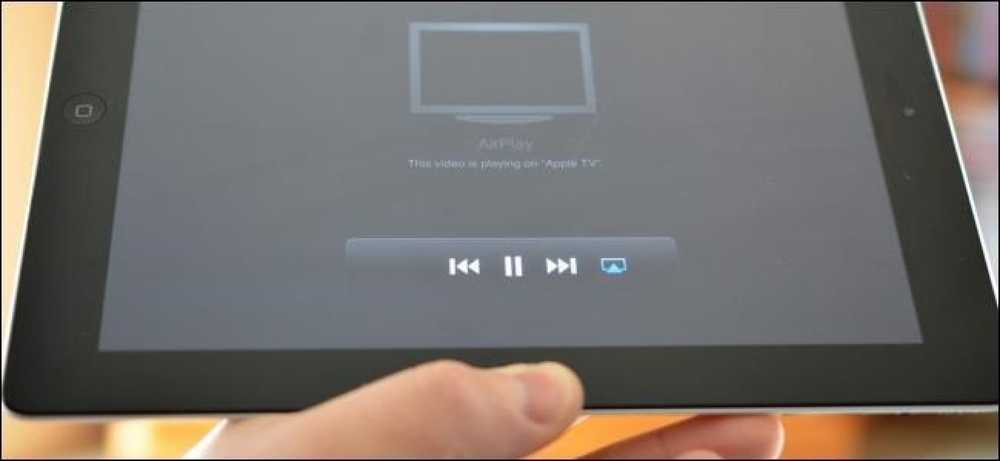شرح الطباعة اللاسلكية AirPrint و Google Cloud Print و iPrint و ePrint والمزيد
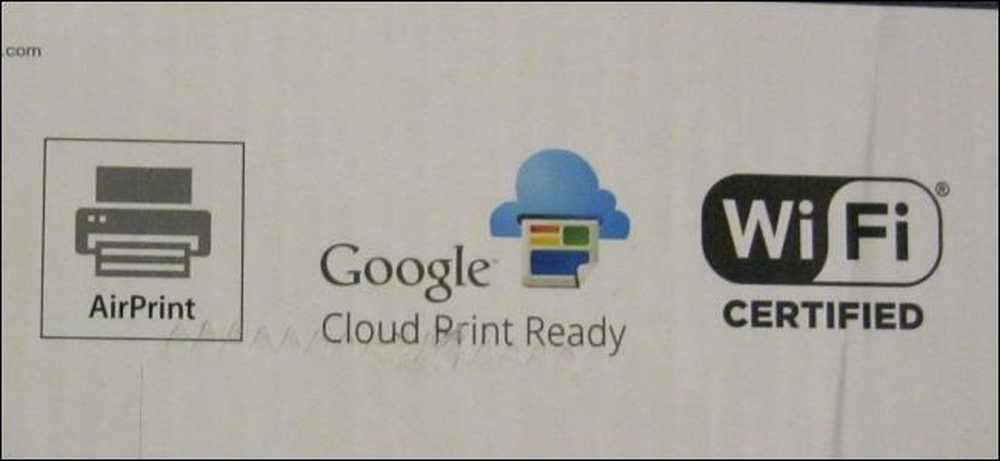
الشيء الجميل في المعايير هو أن هناك الكثير منهم للاختيار من بينها. هذا ينطبق بالتأكيد على الطابعات اللاسلكية. عند شراء طابعة ، ستجد أن معظم الطابعات تدعم مجموعة متنوعة من معايير الطباعة المختلفة.
لقد نشأت هذه المعايير بسبب الكيفية التي يمكن بها الطباعة الفاسدة - حتى الطباعة اللاسلكية. جميعهم يهدفون إلى جعل الطباعة أسهل ، لكنهم مختلفون ويعملون بطرق مختلفة.
طباعة Wi-Fi
الطباعة القياسية للواي فاي هي في الأساس نموذج لاسلكي لطباعة USB السلكية القياسية. كما هو الحال مع الطباعة عبر USB ، فإنه يتطلب برامج تشغيل الطابعة.
يمكن للطابعات المزودة بتقنية Wi-Fi الاتصال بشبكتك اللاسلكية ، مما يجعلها متاحة لأجهزة الكمبيوتر والأجهزة الأخرى. يمكن لأجهزة الكمبيوتر الموجودة على الشبكة الطباعة عبر الشبكة. هذا أيضاً يسهل مشاركة طابعة واحدة بين أجهزة كمبيوتر متعددة. ومع ذلك ، يمكن أن تظل هذه العملية فوضويًا إلى حد ما. لا تزال بحاجة إلى تثبيت برامج تشغيل الطابعة المناسبة قبل أن يتمكن الكمبيوتر من الطباعة إليها.
هذا يمكن أن يكون مشكلة. على سبيل المثال ، لنفترض أنك تريد الطباعة إلى طابعة لاسلكية من iPhone أو هاتف Android أو iPad أو نوع آخر من الأجهزة اللوحية؟ كيف من المفترض أن تقوم بتثبيت برامج تشغيل الطابعة على هاتفك أو جهازك اللوحي?
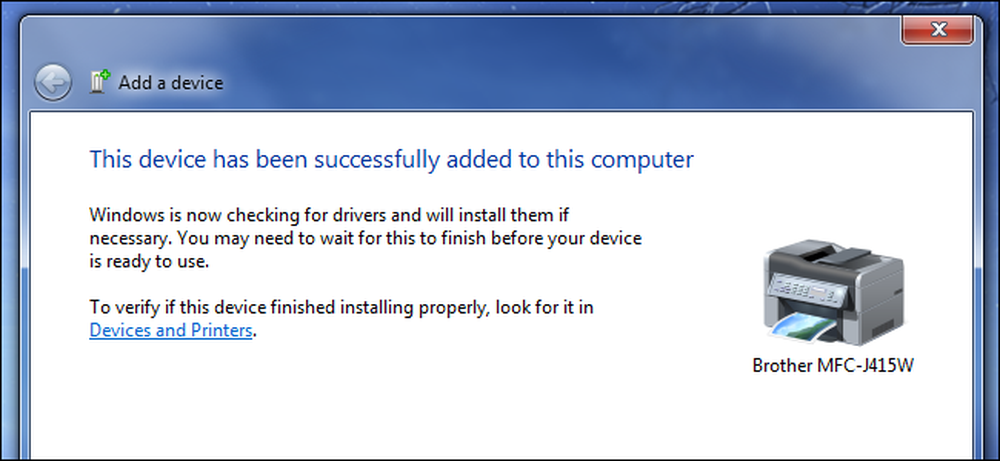
الطباعة بلوتوث
تدعم بعض الطابعات تقنية الطباعة عبر البلوتوث ، على الرغم من أن هذا لا يعد قريبًا تمامًا مثل الطباعة عبر Wi-Fi. لاستخدام هذا ، ستحتاج إلى هاتف أو جهاز لوحي أو كمبيوتر محمول مزود بتقنية Bluetooth مدمجة. يجب عليك حينئذٍ إقران جهازك والطابعة. يحدث هذا عبر اتصال Bluetooth قصير المدى محلي ، لذلك يجب أن تكون الأجهزة قريبة بما يكفي لبعضها البعض حتى يعمل ذلك.
يمكنك بعد ذلك إرسال المستندات إلى الطابعة عبر البلوتوث طالما كنت بالقرب منها ، تمامًا كما يمكنك استخدام Bluetooth لإقران سماعات الرأس أو نقل الملفات بين الأجهزة القريبة.
يمكن أن تعمل الطباعة عبر البلوتوث ، ولكنها غير ملائمة. لا تشتمل العديد من الطابعات على أجهزة الراديو التي تعمل بتقنية Bluetooth ، وعندما يتطلب الأمر ذلك ، فإنك تتطلب تمكين راديو Bluetooth على جهازك ، والانتقال عبر عملية الاقتران ، والقرب بدرجة كافية من الطابعة قبل أن تتمكن من الطباعة. باستخدام طابعة Wi-Fi ، يمكن لأي جهاز على نفس الشبكة استخدام الطابعة ، حتى إذا كانت متباعدة أو لا تحتوي على راديوهات Bluetooth.

Apple AirPrint
AirPrint هو حل أبل لفوضى من برامج تشغيل الطابعة وإقران بلوتوث. سيتم الإعلان عن الطابعات التي تدعم AirPrint على أنها متوافقة مع AirPrint. تقوم معظم الشركات المصنعة للطابعات بإنشاء طابعات متوافقة مع AirPrint مع دعمها أيضًا لمعايير الطباعة اللاسلكية الأخرى. لا يتعين عليك شراء طابعة خاصة من Apple-device فقط لاستخدام AirPrint.
لاستخدام طابعة AirPrint ، يمكنك ببساطة توصيلها بشبكتك اللاسلكية مثل طابعة Wi-Fi نموذجية. بعد ذلك ، ستأخذ جهاز iPad ، أو iPhone ، أو iPod Touch ، أو جهاز Mac ، ثم حدد الخيار Print في أي برنامج. ثم سترى قائمة بالطابعات المتوافقة مع AirPrint على شبكتك المحلية. للطباعة إلى طابعة ، ما عليك سوى اختيار الطابعة من القائمة.
هذا هو. لا يلزم تثبيت برامج تشغيل الطابعة أو الانتقال خلال عملية الاقتران. ستقوم أجهزة Apple بالكشف تلقائيًا عن طابعات AirPrint على نفس الشبكة ويمكنها الطباعة إليها دون الحاجة إلى أي تكوين إضافي.
AirPrint مريحة للغاية ، ولكن الجانب السلبي الكبير هو أنه يدعم أجهزة Apple فقط. لا يمكنك الطباعة من جهاز كمبيوتر يعمل بنظام Windows أو جهاز Android باستخدام AirPrint - على الأقل ، ليس بدون حلول غير رسمية غير قابلة للتطبيق قد لا تعمل. لحسن الحظ ، ستدعم الطابعات المتوافقة مع AirPrint بشكل عام أيضًا أنواعًا أخرى من معايير الطباعة اللاسلكية ، بحيث يمكنك أيضًا الطباعة إليها من أجهزة غير Apple.
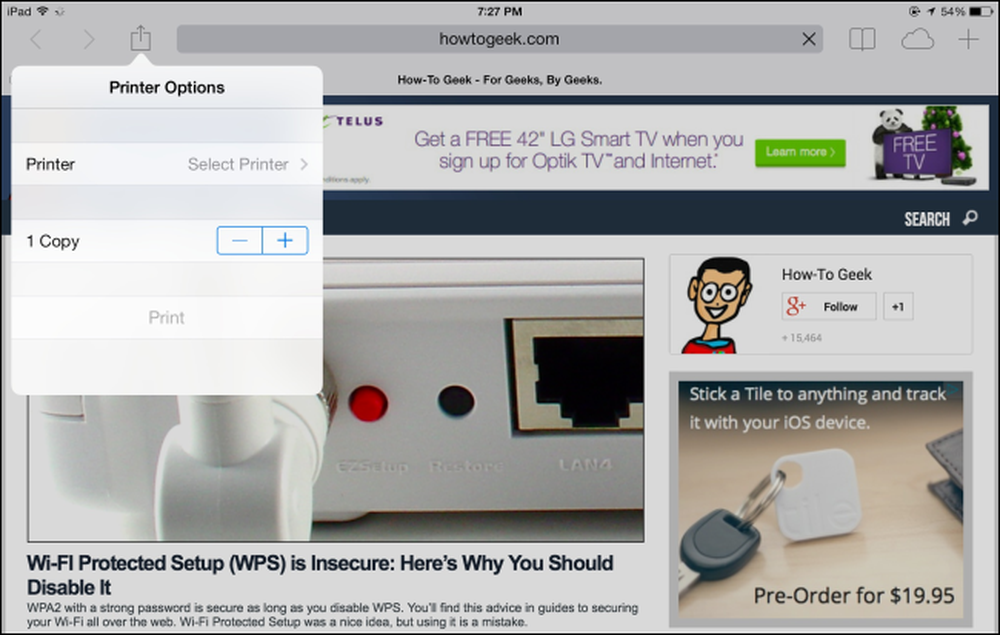
الطباعة في السحاب من Google
الطباعة في السحاب من Google هي إجابة من Google على فوضى الطباعة اللاسلكية. عند استخدام طابعة تدعم الطباعة في السحاب من Google ، فإنها تتصل بشبكتك اللاسلكية مثل طابعة أخرى تدعم تقنية Wi-Fi. تربط حينئذٍ طابعتك بحساب Google ، الذي تتصل به عبر الإنترنت.
يمكنك بعد ذلك الطباعة إلى الطابعة عبر خدمة "طباعة في السحاب من Google" من أي جهاز بمجرد تسجيل الدخول باستخدام حساب Google الخاص بك. توفر خدمة "طباعة في السحاب من Google" التكامل مع Android و Chrome ، بالإضافة إلى تطبيقات لنظام التشغيل iOS من Apple والتكامل مع نظام الطباعة القياسي لنظام Windows. عند الطباعة إلى طابعة طباعة في السحاب من Google ، يتم إرسال المستند عبر الإنترنت إلى Google ، والذي يرسله إلى طابعتك.
وهذا يعني أنه يمكنك إجراء بعض الأشياء الأكثر تقدمًا باستخدام خدمة "طباعة في السحاب من Google" ، مثل الطباعة عبر الإنترنت دون الحاجة إلى الفوضى مع إعادة توجيه المنافذ أو مشاركة طابعتك بسهولة مع الأشخاص الآخرين عبر حساباتهم على Google.
بخلاف Apple's AirPrint ، تتوفر خدمة الطباعة في السحاب من Google للعديد من أنظمة التشغيل المختلفة. يمكنك أيضًا استخدام موصل الطباعة في السحاب من Google لجعل وظيفة الطابعة الحالية بمثابة طابعة طباعة في السحاب من Google ، مما يتيح لك الطباعة إليها من أجهزة الجوال.
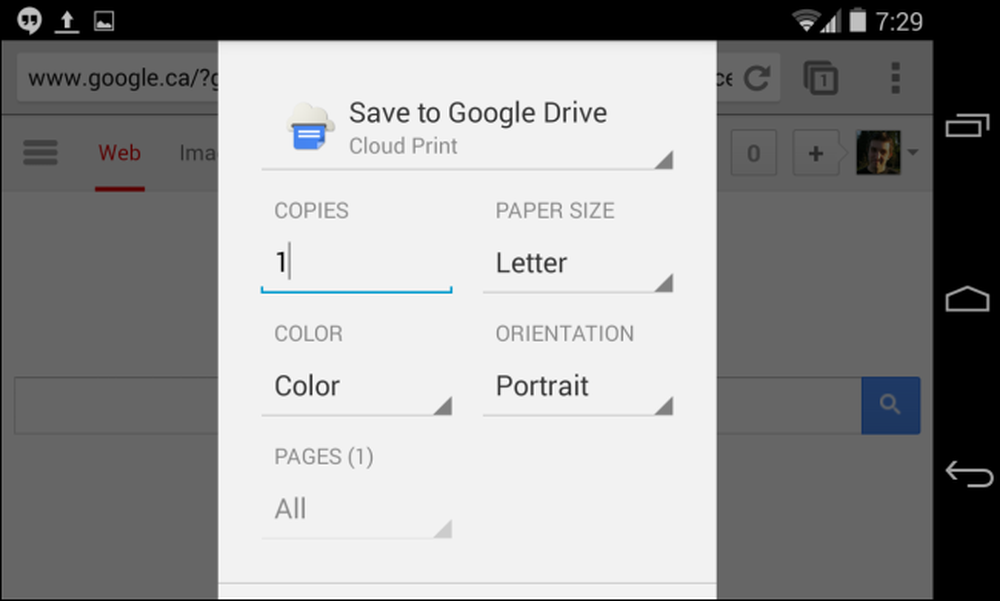
iPrint و ePrint والحلول الأخرى الخاصة بالمصنّع
حتى لا تتفوق عليها Apple و Google ، قامت شركات تصنيع الطابعات بإنشاء معايير الطباعة اللاسلكية الخاصة بها. وهذا يشمل Epson iPrint و HP ePrint وغيرها.
الفكرة وراء هذه المعايير هي أنه يمكنك ببساطة تنزيل التطبيق المقترن - على سبيل المثال ، تطبيق Epson iPrint أو تطبيق HP ePrint - من متجر تطبيقات جهازك المحمول. يمكن للتطبيق بعد ذلك الطباعة لاسلكيًا إلى إحدى طابعات الشركة المصنعة عبر الشبكة.
يمكن أن تكون هذه الحلول مفيدة ، خاصةً إذا كان لديك طابعة تدعم Wi-Fi لا تدعم معايير أخرى مثل Apple AirPrint أو Google Cloud Print. ومع ذلك ، فهي لا تتكامل تمامًا مع النظام الأساسي وقد لا تتمكن من طباعة كل نوع من المستندات التي تريد طباعتها.
إذا كنت ترغب في الطباعة من جهاز iPhone الخاص بك ، ويمكنك اختيار تطبيق AirPrint المدمج من Apple أو تطبيق Epson iPrint ، فربما تكون أفضل حالاً من استخدام AirPrint.
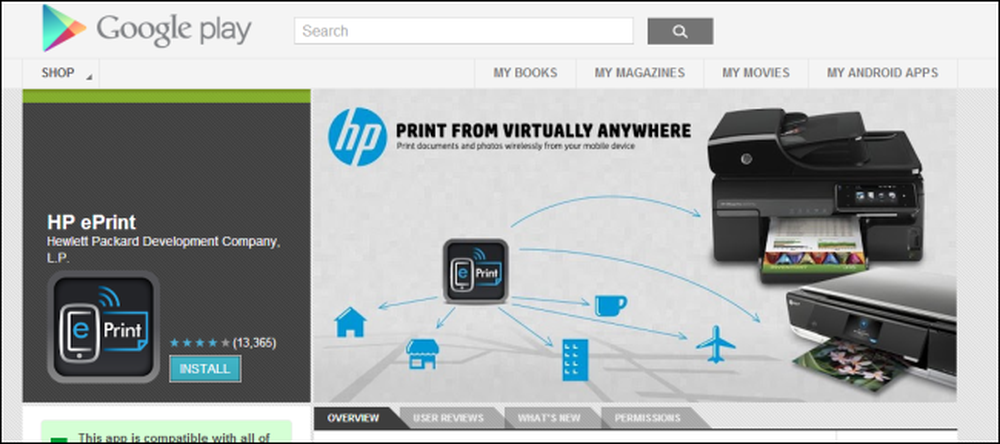
اسم واحد غائبة بشكل ملحوظ أعلاه هو مايكروسوفت. إذا كان لديك جهاز يعمل بنظام Windows Phone ، فسيتعين عليك استخدام تطبيق خاص بمصنع معين حيث لم تقم Microsoft بتطوير المعيار الخاص بها للاتصال بسهولة بالطابعات اللاسلكية.
مساحة الطباعة اللاسلكية قليلاً من الفوضى ، وهي مربكة بشكل لا داعي له. ومع ذلك ، فإن الجزء الجيد هو أن هذه المواصفة القياسية لا تكون متبادلة. يمكنك بسهولة الحصول على طابعة جديدة تدعم الطباعة القياسية لشبكة Wi-Fi و Apple AirPrint و Google Cloud Print والحل الخاص بالشركة المصنعة للطابعة. بعد ذلك ، يمكنك اختيار النوع أو اتصال الطابعة الذي يناسبك على أي جهاز تستخدمه في ذلك الوقت.